
Ang pag-edit ug pag-edit sa video, sa tinuud, dili ingon gipilo nga ingon sa una nga pagtan-aw. Kung ang mga propesyonal lamang ang nag-apil sa una, karon naa kini sa gahum sa bisan kinsa nga gusto. Sa pag-uswag sa mga teknolohiya, adunay daghang mga programa nga magtrabaho sa mga video file sa Internet. Sa taliwala nila gibayran ug libre.
Ang editor sa video sa Videoopad usa ka kusug nga programa nga naglakip sa tanan nga mga gimbuhaton nga mahimong mapuslanon alang sa pagtul-id sa video. Ang programa gibayran. Ang una nga 14 ka adlaw ang aplikasyon nagtrabaho sa tibuuk nga mode, ug pagkahuman limitado ang deadline.
Giunsa Paggamit ang Editor sa Videoopad Video
Pag-download ug pag-install
I-download ang programa labing maayo gikan sa opisyal nga site sa tiggama, aron dili makuha ang mga virus. Pagdagan ang file sa pag-install. Pagtagad sa pag-instalar sa dugang nga mga aplikasyon gikan sa tiggama. Dili nila maapektuhan ang among programa, mao nga ang mga checkmark mas maayo nga magpana, labi na ang mga aplikasyon nga gibayran gihapon. Uban ang uban nga pag-uyon. Pagkahuman sa pag-instalar, ang editor sa video sa Videoopad awtomatiko magsugod.

Pagdugang video sa proyekto
Gisuportahan sa video nga videoopad ang hapit tanan nga mga popular nga format sa video. Bisan pa, ang pipila nga mga tiggamit nakamatikod sa mga katingad-an sa pagtrabaho sa format sa gif.
Aron makasugod, kinahanglan naton idugang ang video sa proyekto. Mahimo kini gamiton gamit ang butones. "Idugang file nga" Add Media " . O i-drag lang kini sa bintana.

Idugang ang mga file sa time-line o timeline
Ang sunod nga lakang sa among trabaho magdugang usa ka video file, sa usa ka espesyal nga sukod kung diin himuon ang mga batakang aksyon. Aron mahimo kini, i-drag ang file gamit ang mouse o ipadayon ang butones ingon usa ka berde nga udyong.
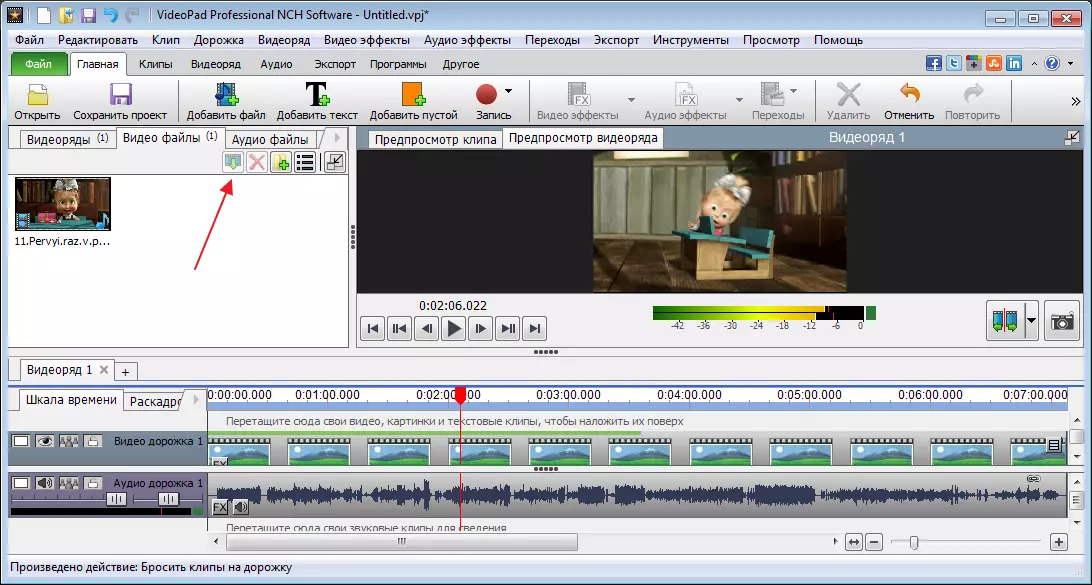
Ingon usa ka sangputanan, kami adunay usa ka nonified video, ug makita namon ang tanan nga mga epekto nga gipadapat sa tuo.
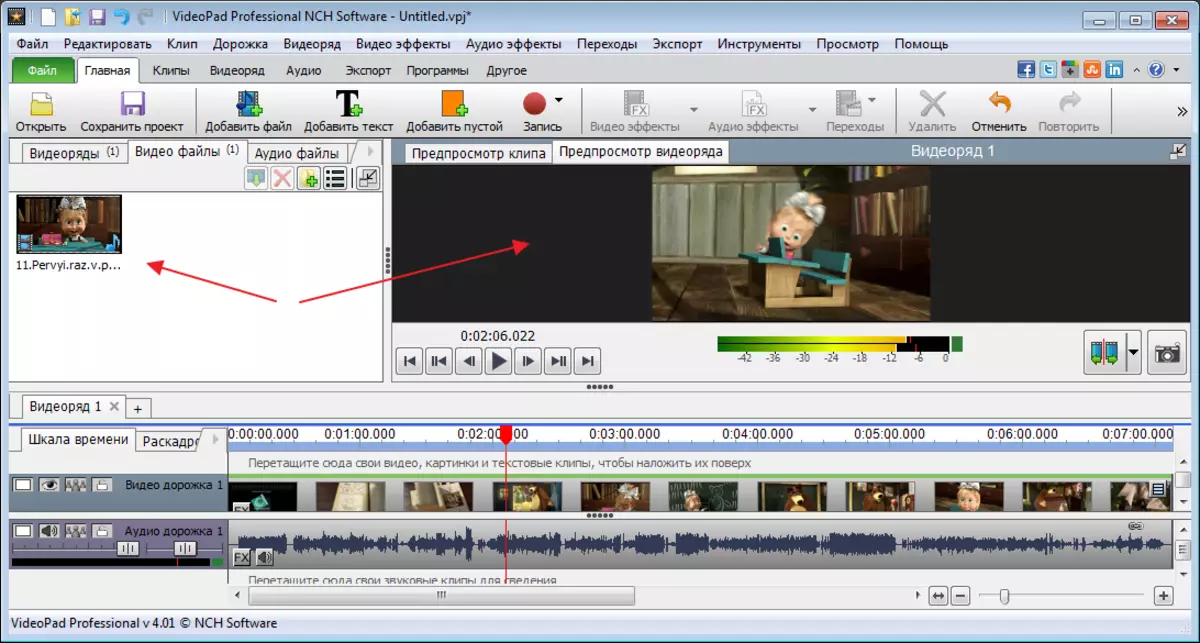
Direkta sa ilawom sa video, sa timeline, nakakita kami usa ka track sa audio. Uban sa usa ka espesyal nga slider, ang sukod sa mga pagbag-o sa timeline.
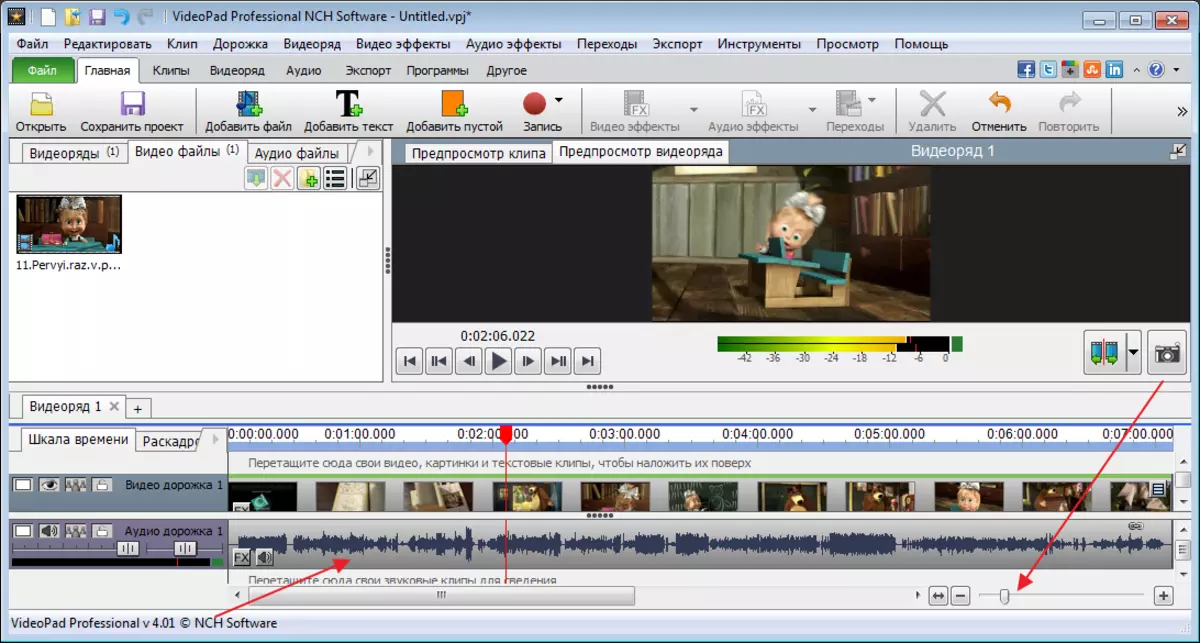
Pag-instalar sa Video
Aron maputol ang mga track sa video ug Audio, kinahanglan nimo nga ibalhin ang slider sa gusto nga lokasyon ug i-klik ang button sa Trim.
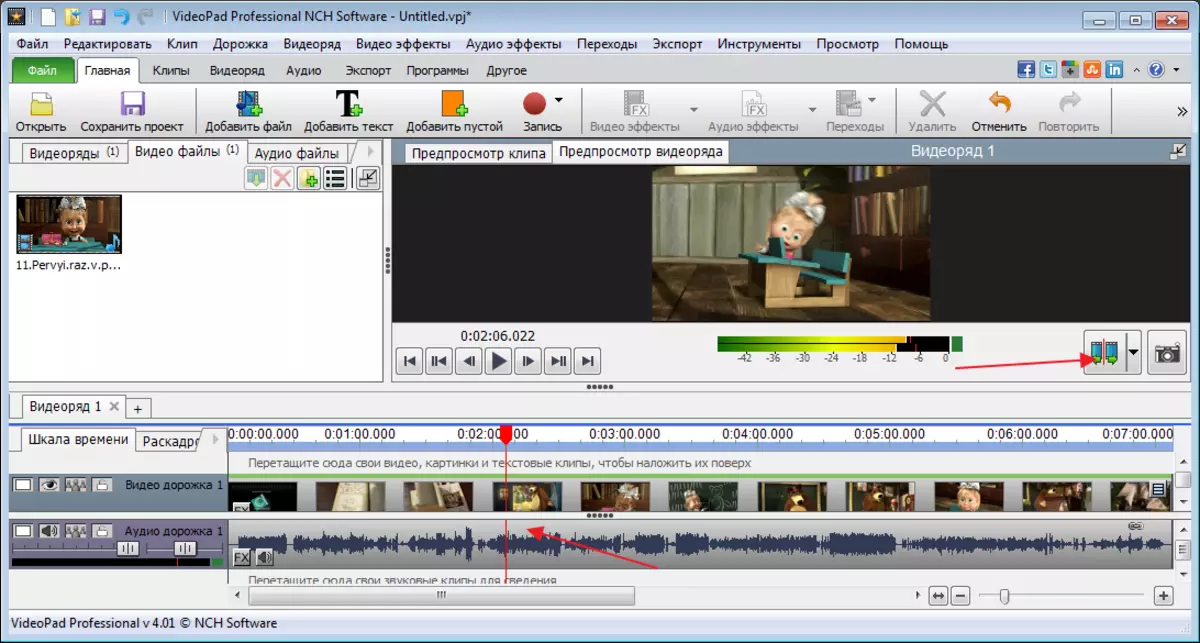
Aron maputol ang bahin sa video, kinahanglan nga matikdan gikan sa duha ka kilid, paggahin pinaagi sa pag-klik sa mouse sa gikinahanglan nga site. Ang gitinguha nga agianan ipintal sa asul, dayon ipadayon ang yawi "DEL".

Kung ang mga tudling kinahanglan nga ibalhin o ibalhin, mag-donate lang alang sa napili nga lugar ug ibalhin kini sa gikinahanglan nga lugar.

Pagkansela ang bisan unsang aksyon mahimong mahiusa sa mga "CTR + Z".
Epekto nga Pagpahamtang
Ang mga epekto mahimong ipadapat sa video ug sa mga indibidwal nga mga lugar. Sa wala ka pa magsugod overlay, ang gitinguha nga lugar kinahanglan nga gigahin.

Karon lakaw sa tab "Mga epekto sa video" Ug pagpili kung unsa ang interes kanato. Naggamit ako usa ka itom ug puti nga filter aron ang resulta biswal.
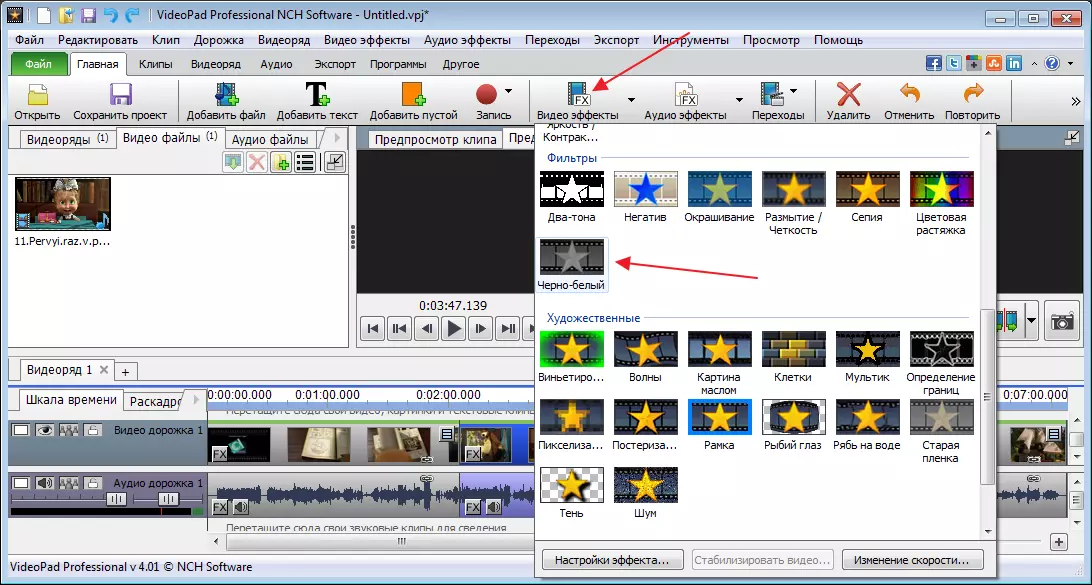
Idusok "Pag-apply".
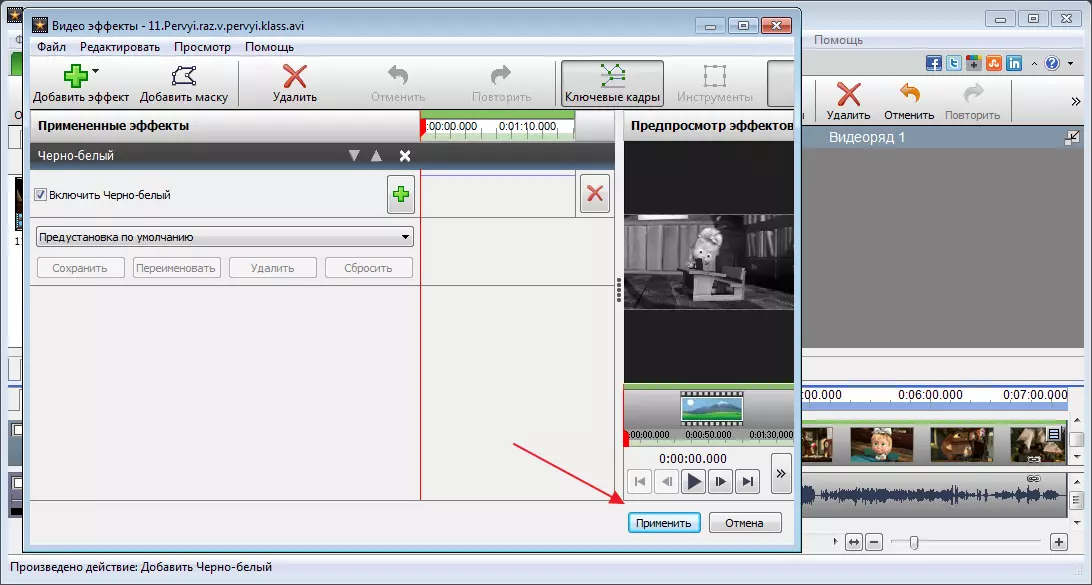
Ang pagpili sa mga epekto sa programa dili gamay, kung kinahanglan, mahimo nimong makonektar ang dugang nga mga plugins nga nagpalapad sa mga kapabilidad sa programa. Bisan pa, pagkahuman sa 14 ka adlaw, kini nga function dili magamit sa libre nga bersyon.
Paggamit sa mga pagbalhin
Kung ang pag-install, naandan na sa pagbalhin tali sa mga bahin sa video. Mahimo kini nga blur, pag-undang, lainlaing mga pagbalhin ug daghan pa.
Aron ma-apply ang epekto, pilia ang lugar sa file diin kinahanglan nimo nga buhaton ang pagbalhin ug pagsakay sa top panel, sa tab "Transisyon" . Nag-eksperimento kami sa mga pagbalhin ug gipili ang labing angay.

Makita naton ang resulta gamit ang usa ka panel sa playback.

Mga epekto alang sa tunog
Ang tunog gi-edit sa parehas nga sukaranan. Naggahin kami sa tuo nga lugar, pagkahuman nga among moadto "Audio Epekto".

Sa bintana nga makita, i-klik ang butones "Idugang ang Epekto".
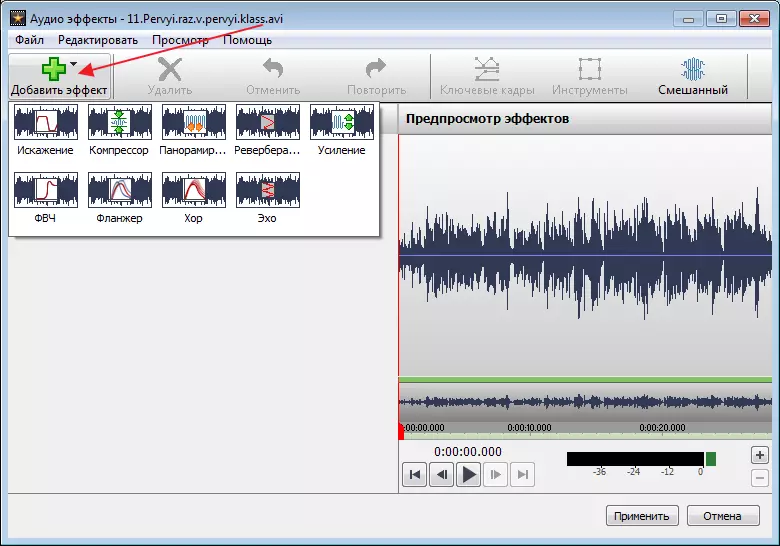
Pag-adjust sa mga nagdalagan.

Pagkahuman sa pagluwas sa mga epekto, ang panguna nga bintana magbukas pag-usab.
Pagdugang mga titers
Aron makadugang mga kredito aron ma-klik ang icon "Text".
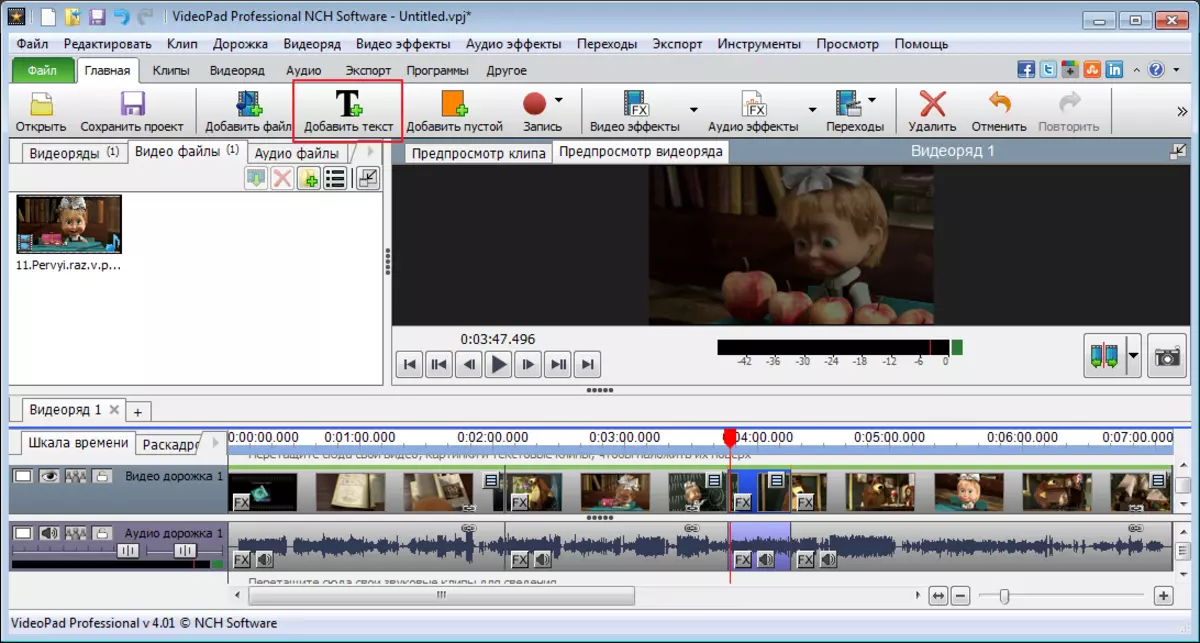
Sa dugang nga bintana, isulud ang mga pulong ug i-edit ang gidak-on, lokasyon, kolor, ug uban pa .. Idusok "OK".

Pagkahuman niana, ang mga titers gilalang sa usa ka lahi nga agianan. Aron ma-apply ang mga epekto niini, pag-adto sa kinatas-ang panel ug i-klik "Mga epekto sa video".
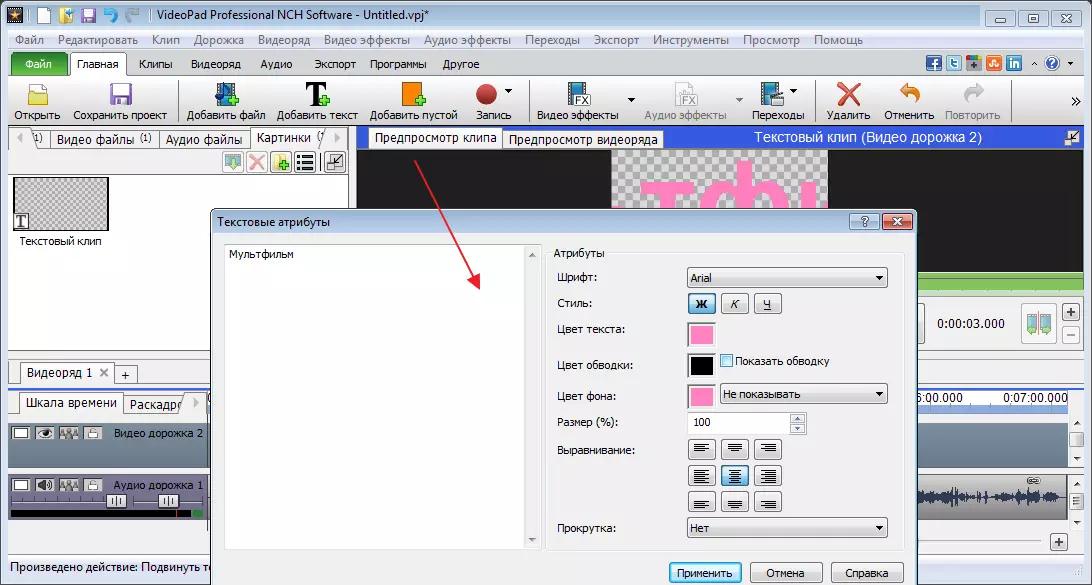
Dinhi mahimo naton ang matahum nga mga epekto, apan aron kini nga teksto mahimong mga kredito, kinahanglan nga mag-aplay sa animation niini. Gipili nako ang epekto sa rotation.

Aron mahimo kini, pag-klik sa usa ka espesyal nga icon aron ipunting ang usa ka keyframe.
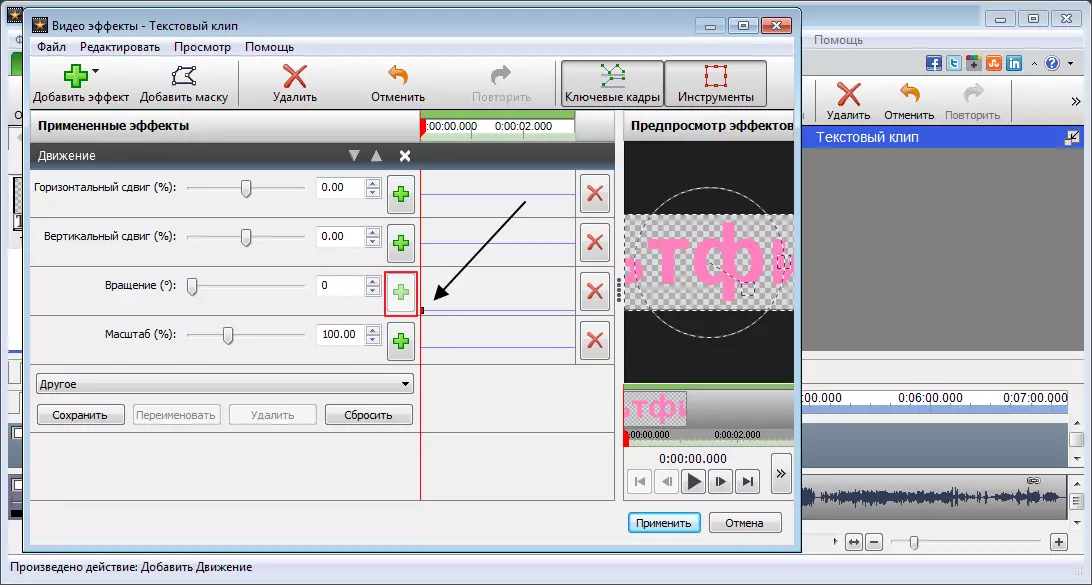
Pagkahuman sa usa ka gamay nga pagbalhin sa slider sa rotation. Pag-klik sa mouse sa direkta nga pagpahimutang sa sunod nga punto ug ibalhin ang slider pag-usab. Ingon usa ka sangputanan, nakuha nako ang teksto nga naglihok sa palibot sa axis sa mga piho nga mga parameter.

Ang gibuhat nga animation kinahanglan idugang sa timeline. Aron mahimo kini, ipadayon ang berde nga udyong ug pilia ang mode. Pabay-an ko ang akong mga kredito sa cartoon.

Pagdugang mga walay sulod nga mga clip
Ang programa naghatag alang sa pagdugang sa mga cliphonic clip, nga mahimo'g magamit alang sa lainlaing mga epekto. Pananglitan, ang Blur nga adunay asul ug uban pa.
Aron madugangan ang ingon nga clip pag-klik "Pagdugang usa ka blangko nga blangko" . Sa bintana nga makita, pilia ang kolor niini. Mahimo kini nga pareho nga lig-on ug daghang mga landong, alang niini, pag-usab sa gradient mark sa uma ug pagpahimutang dugang nga mga kolor.

Pagkahuman sa pag-save, mahimo namon nga ibutang ang gitas-on sa ingon nga bayanan.
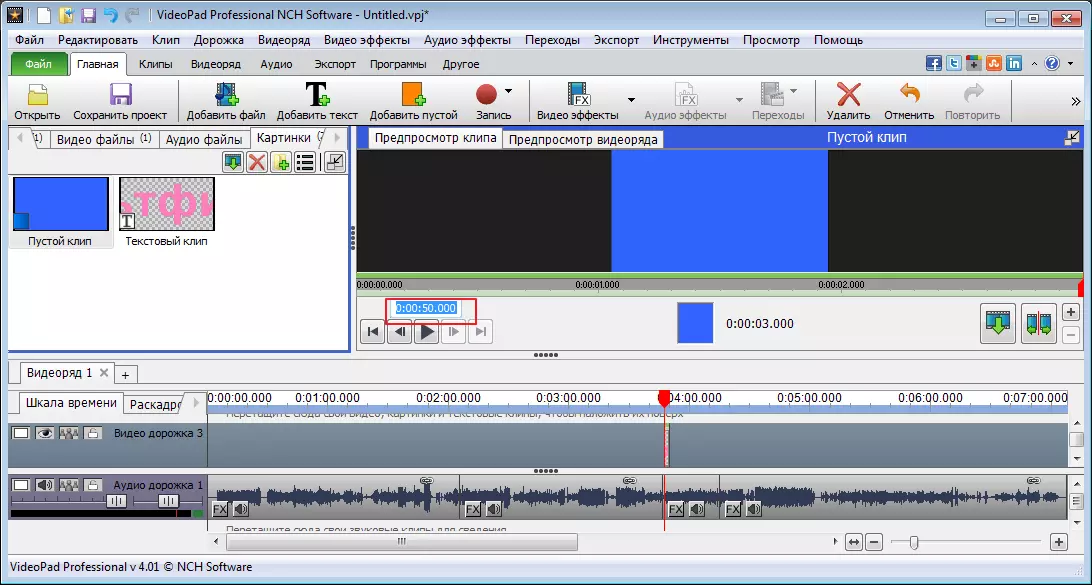
Plaka
Pag-adto sa Seksyon "Irekord" Mahimo namon nga makuha ang video gikan sa mga camera, kompyuter, i-save kini ug idugang sa trabaho sa video nga video sa Videoopad.

Dugang pa, mahimo ka makahimo sa mga screenshot.
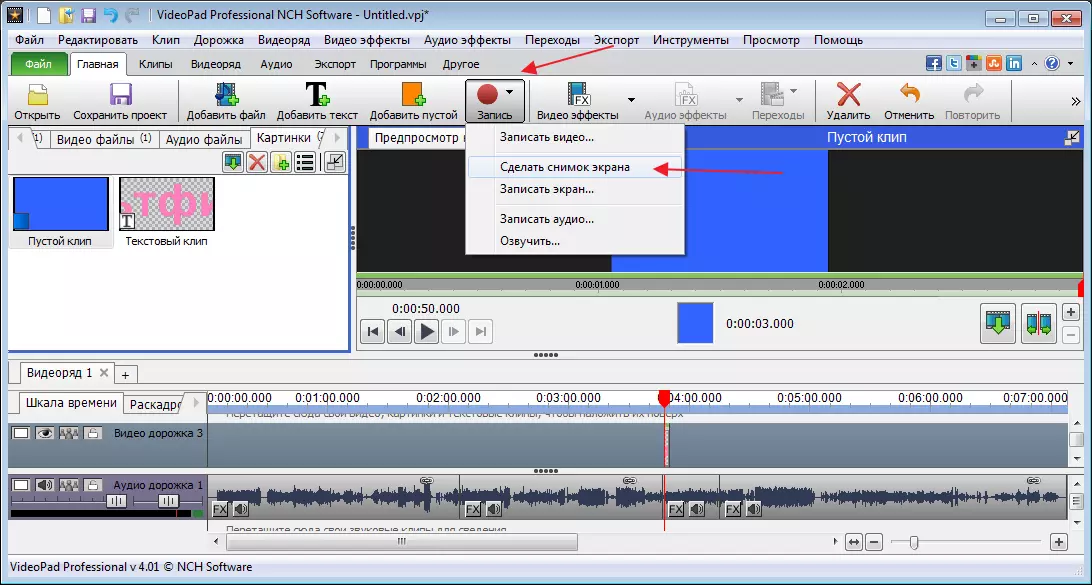
Dili usab problema ang tingog sa video alang sa imong tingog. Aron mahimo kini sa seksyon "Irekord" Mamili "Pag-jump" . Pagkahuman niana, pag-klik sa pula nga icon ug magsugod sa pagrekord.
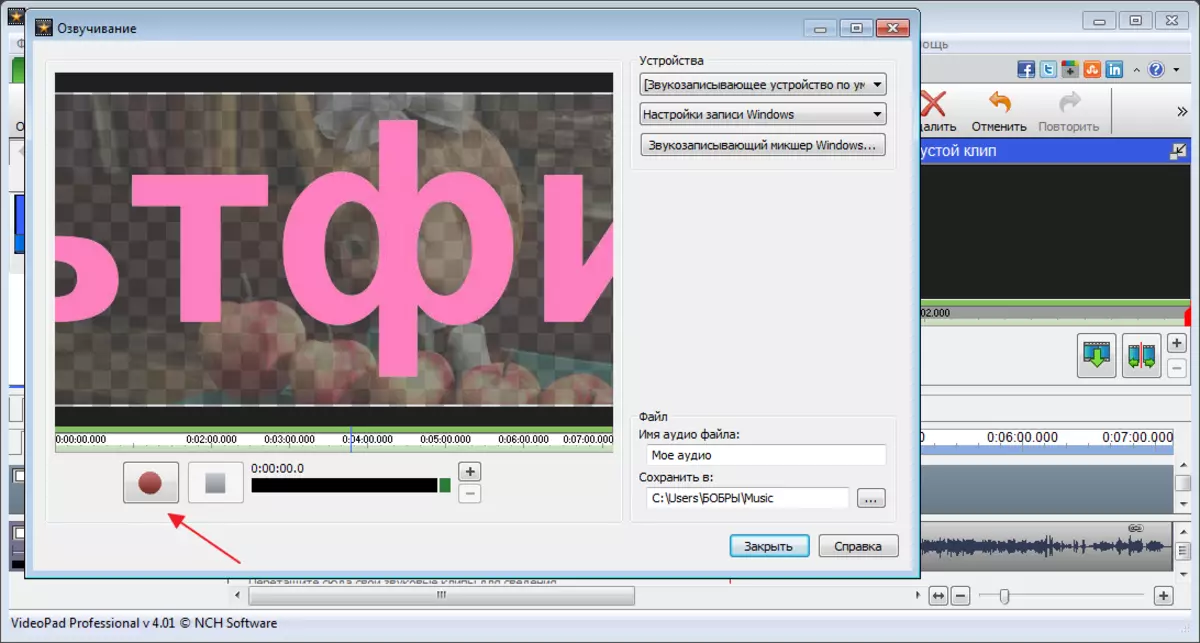
Pinaagi sa default, ang mga track sa video ug audio gisulud. Pindota ang tuo nga buton sa mouse sa audio track ug pagpili "Guntinga ang video" . Pagkahuman niana, tangtanga ang orihinal nga agianan. I-highlight ug i-klik "DEL".

Sa wala nga bahin sa punoan nga bintana makita namon ang among bag-ong rekord ug i-drag kini sa lugar nga daan.
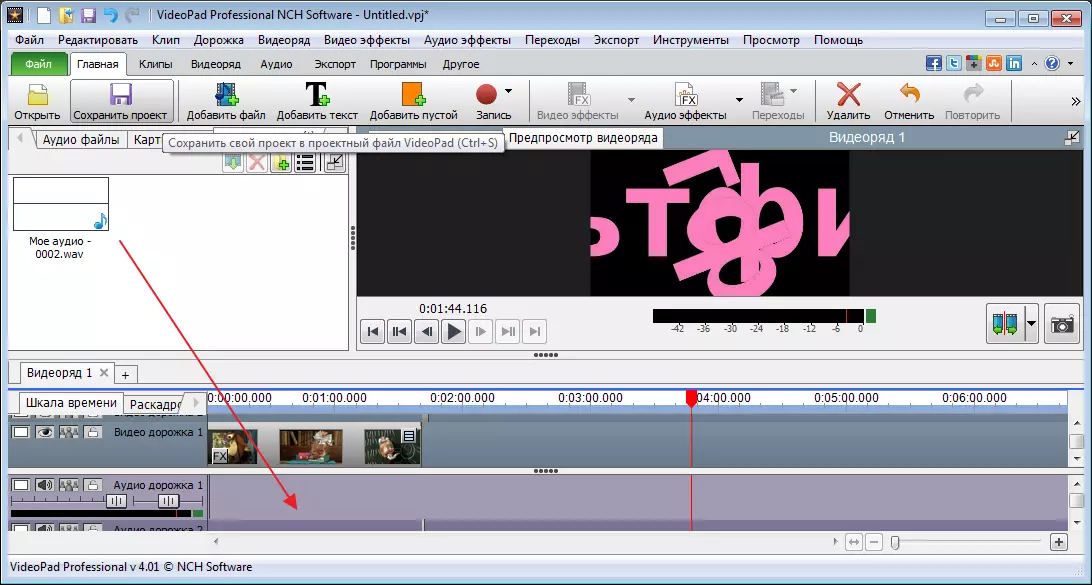
Tan-awa ang sangputanan.
I-save ang file
Mahimo nimo maluwas ang gi-edit nga video pinaagi sa pag-klik sa butones. "Export" . Maghalad kami daghang mga kapilian. Interesado ako sa pagluwas sa usa ka video file. Sunod, pilion nako ang pag-export sa computer, nagtakda sa folder ug format, ug i-klik "Paghimo".
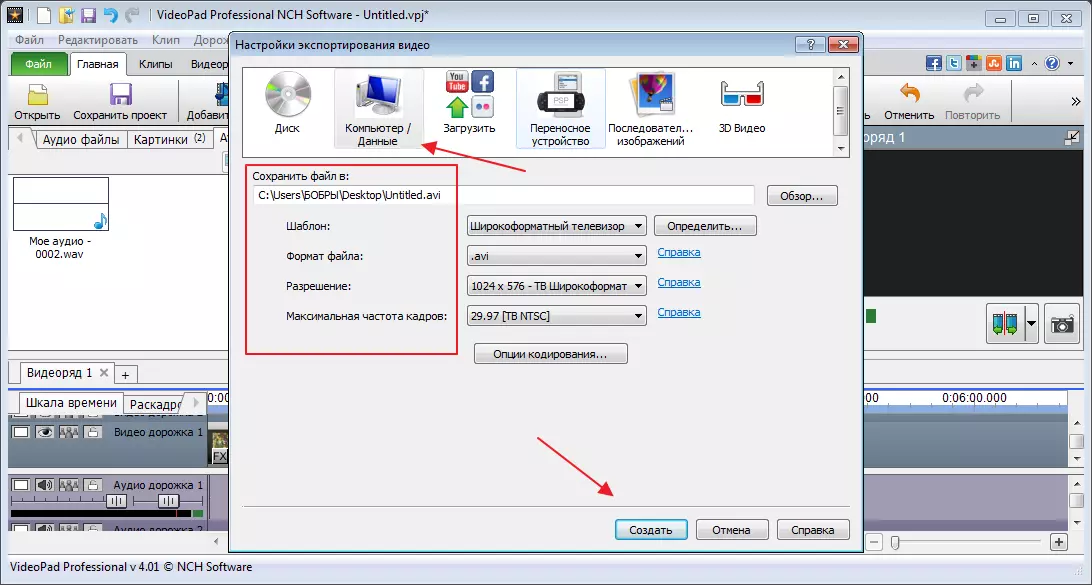
Sa pag-agi, pagkahuman sa libre nga paggamit, ang file mahimo ra maluwas sa usa ka computer o disk.
Pagpreserbar sa proyekto
Ang tanan nga mga elemento sa pag-edit sa file mahimong maablihan sa bisan unsang oras kung gitipig nimo ang karon nga proyekto. Aron mahimo kini, i-klik ang angay nga butones ug pagpili usa ka lugar sa computer.

Giisip ko nga kini nga programa, mahimo kong isulti nga kini sulundon alang sa paggamit sa balay, ug bisan sa libre nga kapilian. Ang mga propesyonal mas maayo nga mogamit sa uban pang mga programa nga nakatuon sa gagmay nga mga detalye.
